인터넷은 전 세계적으로 가장 광범위한 영향력을 행사하는 플랫폼 중 하나입니다. 이는 온라인 콘텐츠에 노출되는 엄청난 수의 사용자가 존재한다는 것을 의미합니다.
이러한 이유로, 인터넷을 활용한 광고 방식은 매우 다양합니다. 특히, 오늘날 타겟 광고는 온라인에서 브랜드 인지도를 높이는 데 매우 효과적인 전략으로 자리 잡았습니다.
따라서 대부분의 웹사이트 및 온라인 서비스는 광고 제공을 위해 사용자 데이터 수집을 시도합니다. 구글과 같은 기업은 사용자 데이터 수집 권한을 얻는 대가로 사용자에게 다양한 유용한 서비스를 제공하고 있습니다.
이러한 방식은 비교적 공정하다고 볼 수 있지만, 다른 접근 방식을 취하는 경우도 있습니다. 일부 서비스는 사용자 동의 없이 웹 브라우저에 툴바를 설치하거나, 기본 검색 엔진을 변경하여 데이터를 수집합니다.
문제는 이러한 툴바들이 악성 코드나 스파이웨어로 가득 차 있는 경우가 많다는 점입니다. 이러한 툴바는 과도한 팝업 광고를 표시하거나, 웹 검색 경험을 방해하여 사용자 불편을 초래합니다.
뿐만 아니라, 이러한 툴바는 브라우저 및 PC 성능 저하의 원인이 되기도 합니다. 따라서 모든 사용자는 이러한 툴바를 최대한 빨리 제거해야 합니다.
하지만 툴바 제거 과정은 생각만큼 쉽지 않을 수 있습니다. 툴바가 제거 후에도 자동으로 재설치되거나, 아예 제거 자체가 불가능한 경우도 종종 발생합니다.
이러한 상황은 여러 문제를 야기할 수 있으며, 심지어 브라우저를 재설치해도 해결되지 않는 경우도 있습니다. 만약 브라우저에서 툴바 제거에 어려움을 겪고 있다면, 너무 걱정하지 마십시오.
저희는 웹 브라우저에서 툴바를 효과적으로 제거하는 가장 좋은 방법들을 준비했습니다. 아래의 내용을 따라 하시면, 여러분의 웹 검색 경험을 더욱 쾌적하게 만들 수 있을 것입니다.
이제, 웹 브라우저에서 툴바를 제거하는 방법에 대해 자세히 알아보겠습니다.
웹 브라우저에서 툴바를 효과적으로 제거하는 방법
다음은 웹 브라우저에서 원치 않는 툴바를 제거하는 가장 안전하고 확실한 방법입니다. 아래 단계를 주의 깊게 따라 하시면, 브라우저를 깨끗하고 효율적으로 유지할 수 있습니다.
각 방법은 문제의 심각도에 따라 순서대로 제시되어 있으므로, 단계별로 시도하여 시스템의 툴바 문제를 해결할 수 있습니다.
방법 1: 브라우저 확장 프로그램 및 추가 기능 삭제
툴바 문제 해결을 위해 가장 먼저 해야 할 일은 브라우저에 설치된 원치 않거나 의심스러운 확장 프로그램 및 추가 기능을 모두 제거하는 것입니다.
문제의 원인이 되는 툴바 이름이나 프로그램을 찾아서 제거하십시오.
방법 2: 브라우저 설정 초기화
툴바가 간단하게 제거되지 않는 경우에는 브라우저 설정을 초기화해야 할 수 있습니다.
브라우저 초기화를 통해 툴바와 관련된 모든 설정 및 파일이 제거됩니다. 브라우저 설정 메뉴에서 간편하게 브라우저를 초기화할 수 있습니다.
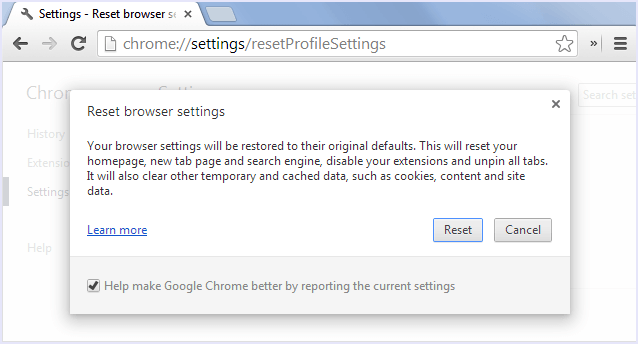
방법 3: 관련 응용 프로그램 제거
브라우저를 초기화한 후에도 문제가 해결되지 않거나 툴바가 다시 나타난다면, 툴바를 재활성화하는 응용 프로그램이 시스템에 설치되어 있을 가능성이 있습니다.
이러한 응용 프로그램을 제거하려면 제어판의 프로그램 제거 기능을 사용해야 합니다. ‘제어판 > 프로그램 > 프로그램 제거’ 메뉴를 통해 응용 프로그램을 삭제할 수 있습니다.
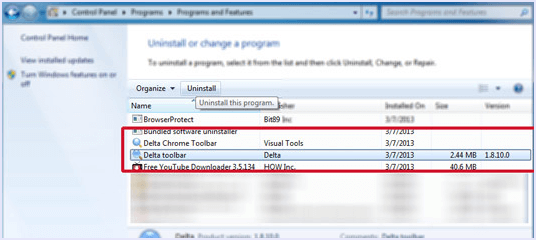
방법 4: 브라우저 바로가기 확인
툴바가 브라우저에 영향을 미치는 또 다른 방법은 브라우저 바로가기 경로를 변경하는 것입니다. 툴바는 브라우저 바로가기가 실행되는 경로를 변경하여 브라우저를 제어합니다.
이 문제를 해결하려면, 바탕화면의 브라우저 바로가기 아이콘을 마우스 오른쪽 버튼으로 클릭하고 ‘속성’을 선택하여 경로가 올바르게 설정되어 있는지 확인해야 합니다.
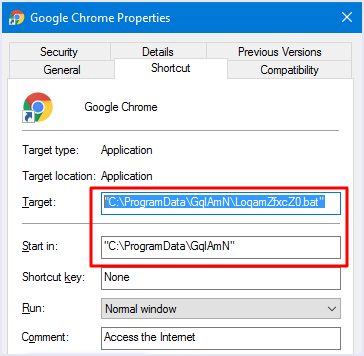
방법 5: 레지스트리에서 제거
툴바가 브라우저를 납치하여 원치 않는 검색 엔진을 사용하도록 설정하는 경우, 다음으로 시도해볼 방법은 Windows PC 레지스트리에서 툴바 관련 항목을 삭제하는 것입니다.
Windows 실행 창을 열고 (Win + R) “regedit”를 입력 후 Enter 키를 눌러 레지스트리 편집기를 실행합니다.
레지스트리 편집기에서 문제의 툴바 이름, 광고 회사 또는 관련 항목을 찾아 삭제합니다.
레지스트리 편집은 시스템에 위험을 초래할 수 있으므로, 툴바와 관련된 항목만 삭제해야 합니다.
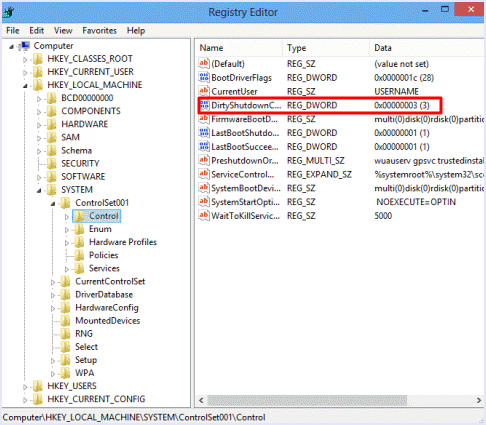
방법 6: 악성코드 제거 소프트웨어 사용
위의 방법들로 툴바를 제거할 수 없다면, 최후의 수단으로 전문 악성코드 제거 소프트웨어를 설치하여 문제를 해결해야 합니다.
다양한 무료 및 유료 소프트웨어가 제공되므로, 필요에 따라 선택할 수 있습니다. Malwarebytes와 같은 신뢰할 수 있는 악성코드 제거 프로그램을 권장합니다.
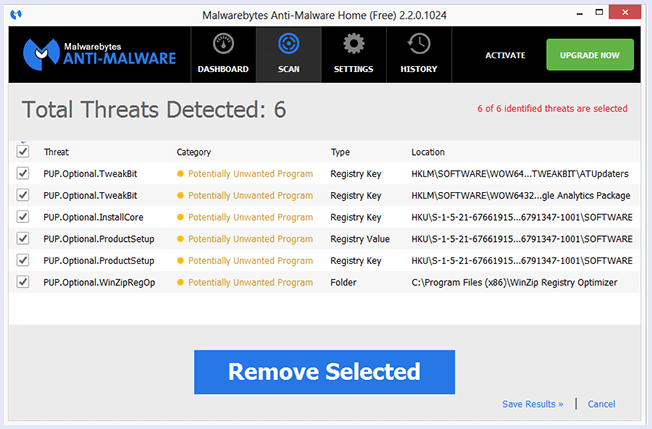
결론적으로, 위에 제시된 브라우저 툴바 제거 가이드가 여러분에게 도움이 되었기를 바랍니다. 추가 질문이나 도움이 필요하시면 아래 댓글 섹션을 이용해주십시오. 이 가이드가 유용하다고 생각되시면 친구들과 공유해주세요.